Linux复习笔记:03.用户和权限
大约 6 分钟
## 用户权限
普通用户权限:限制在其$HOME目录之内,在其他大部分地方只有只读和执行权限.
root用户权限: 拥有文件系统整个根目录的权限
su命令
功能简介
su (switch user) 切换用户
语法格式
su [-] [用户名] #
exit # 退回到上一个用户,快捷键ctrl+d
选项说明
-切换后加载环境变量
参数说明
- 用户名
sudo命令
功能简介
为普通命令授权,临时使用root身份执行命令
语法
sudo command
注意事项
- 不是所有用户都有权利执行sudo命令,需要为普通用户配置sudo权限
为普通用户配置sudo权限
# 切换到root用户
su - root
# 执行visudo命令,会自动打开/etc/sudoers
visudo
# 添加内容
dyg ALL=(ALL:ALL) NOPASSWD:ALL
/etc/sudoers格式说明
# 语法
# [用户名] [主机]=(用户:用户组) [NOPASSWD:][命令]
# 示例:
# 用户dyg在执行sudo命令时,可获取到user2组的user1的操作权限,在host1上执行command1命令
dyg host1=(user1:user2) command1
/etc/sudoers案例
##该文件允许特定用户像root用户一样使用各种各样的命令,而不需要root用户的密码
## 在文件的底部提供了很多相关命令的示例以供选择,这些示例都可以被特定用户或
## ## 用户组所使用
## 该文件必须使用"visudo"命令编辑
Defaults env_reset
Defaults mail_badpass
Defaults secure_path="/usr/local/sbin:/usr/local/bin:/usr/sbin:/usr/bin:/sbin:/bin:/snap/bin"
#主机别名
## 对于一组服务器,你可能会更喜欢使用主机名(可能是全域名的通配符)
## 或IP地址代替,这时可以配置主机别名
Host_Alias FILESERVERS = fs1, fs2
Host_Alias MAILSERVERS = smtp, smtp2
#用户别名
## 这并不很常用,因为你可以通过使用组来代替一组用户的别名
User_Alias ADMINS = jsmith, mikem
## 命令别名
## 指定一系列相互关联的命令(当然可以是一个)的别名,通过赋予该别名sudo权限,
#网络操作相关命令别名
Cmnd_Alias NETWORKING = /sbin/route, /sbin/ifconfig, /bin/ping, /sbin/dhclient, /usr/bin/net, /sbin/iptables, /usr/bin/rfcomm, /usr/bin/wvdial, /sbin/iwconfig, /sbin/mii-tool
#软件安装管理相关命令别名
Cmnd_Alias SOFTWARE = /bin/rpm, /usr/bin/up2date, /usr/bin/yum
#服务相关命令别名
Cmnd_Alias SERVICES = /sbin/service, /sbin/chkconfig
#本地数据库升级命令别名
Cmnd_Alias LOCATE = /usr/sbin/updatedb
#磁盘操作相关命令别名
Cmnd_Alias STORAGE = /sbin/fdisk, /sbin/sfdisk, /sbin/parted, /sbin/partprobe, /bin/mount, /bin/umount
#代理权限相关命令别名
Cmnd_Alias DELEGATING = /usr/sbin/visudo, /bin/chown, /bin/chmod, /bin/chgrp
#进程相关命令别名
Cmnd_Alias PROCESSES = /bin/nice, /bin/kill, /usr/bin/kill, /usr/bin/killall
#驱动命令别名
Cmnd_Alias DRIVERS = /sbin/modprobe
## 下面是规则配置:什么用户在哪台服务器上可以执行哪些命令(sudoers文件可以在多个系统上共享)
##语法
## 用户 登录的主机 =(可以变换的身份) 可以执行的命令
## 允许root在任何地方运行任何命令
root ALL=(ALL) ALL
## 允许“sys”用户组的成员运行 网络、软件、服务管理应用等命令。
%sys ALL = NETWORKING, SOFTWARE, SERVICES, STORAGE, DELEGATING, PROCESSES, LOCATE, DRIVERS
## 允许“wheel”用户组的成员运行所有命令
%wheel ALL=(ALL) ALL
## 允许“wheel”用户组的成员运行所有命令,且运行时不需要输入密码
%wheel ALL=(ALL) NOPASSWD: ALL
## 允许“users”组的成员运行 挂载、卸载光盘的命令
%users ALL=/sbin/mount /mnt/cdrom, /sbin/umount /mnt/cdrom
## 允许“users”组的成员在本机运行 /sbin/shutdown -h now 命令
%users localhost=/sbin/shutdown -h now
## 读取 /etc/sudoers.d 目录下所有文件的内容作为配嵌入到此配置文件(注意,下面的 # 后面并不是注释)
#includedir /etc/sudoers.d
用户组管理
创建用户组
sudo groupadd 用户组
删除用户组
sudo groupdel 用户组
用户管理
创建用户
语法格式
sudo useradd [-g -d] 用户名
选项说明
-g指定用户组(group),不指定则创造同名用户组然后加入-d指定用户HOME目录,默认在/home/用户名/
删除用户
语法格式
sudo userdel [-r] 用户名
选项说明
-r删除用户HOME目录,默认保留
查看用户属组
语法格式
id [用户名]
参数说明
- 用户名,不提供则查看自身的属组
修改用户组
一个 Linux用户只有一个主组(Primary group)和一个或多个附属组(Secondary groups)
语法格式
# 添加到附属组
usermod -aG 用户组 用户名 # -G是添加附属组(-a表示不需要从其他附属组移除) -g是修改主组
# 从附属组删除
gpasswd -d 用户名 用户组
案例
# 创建用户和组
root@iZj6cin9q6x5p5bh4ofx79Z:~# sudo useradd dyg
root@iZj6cin9q6x5p5bh4ofx79Z:~# sudo groupadd gdyg
# 添加dyg到附属组gdyg
root@iZj6cin9q6x5p5bh4ofx79Z:~# usermod -a dyg -G gdyg
root@iZj6cin9q6x5p5bh4ofx79Z:~# id dyg
uid=1002(dyg) gid=1002(dyg) groups=1002(dyg),1003(gdyg)
# 将dyg从附属组gdyg中删除
root@iZj6cin9q6x5p5bh4ofx79Z:~# sudo gpasswd -d dyg gdyg
Removing user dyg from group gdyg
root@iZj6cin9q6x5p5bh4ofx79Z:~# id dyg
uid=1002(dyg) gid=1002(dyg) groups=1002(dyg)
查看系统中的用户和组
语法
getent passwd
getent group
案例
root@iZj6cin9q6x5p5bh4ofx79Z:~# getent passwd
# 格式
# 用户名root : 密码x : 用户id0 : 主组id0 : 描述信息root : HOME目录/root : 执行终端/bin/bash
root:x:0:0:root:/root:/bin/bash
...略
admin:x:1000:1000::/home/admin:/bin/bash
nginx:x:111:122:nginx user,,,:/nonexistent:/bin/false
git:x:1001:1001:,,,:/home/git:/bin/bash
dyg:x:1002:1002::/home/dyg:/bin/sh
dyg2:x:1003:1004::/home/dyg2:/bin/sh
root:x:0:0:root:/root:/bin/sh
nobody:x:65534:65534:nobody:/:/usr/sbin/nologin
案例
root@iZj6cin9q6x5p5bh4ofx79Z:~# getent group
# 格式
# 组名称:组认证:组id:组成员1,组成员2
root:x:0:
...略
nginx:x:122:
git:x:1001:
dyg:x:1002:
gdyg:x:1003:dyg,dyg2
dyg2:x:1004:
root:x:0:
nogroup:x:65534:
文件权限
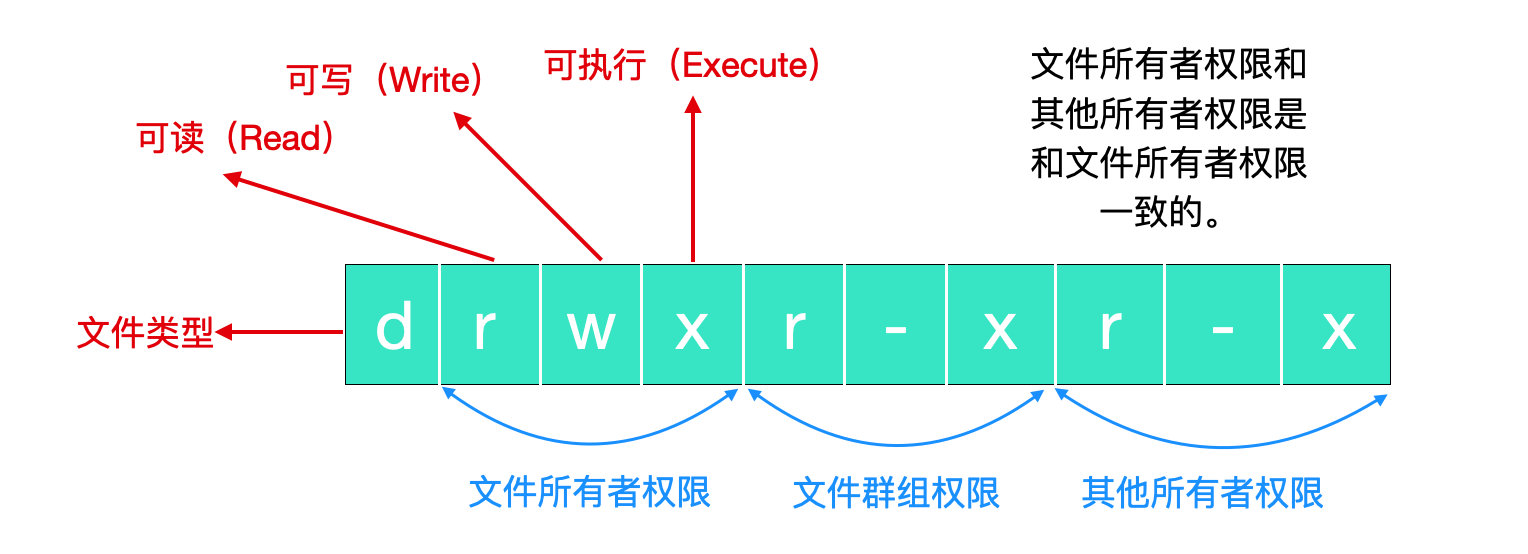
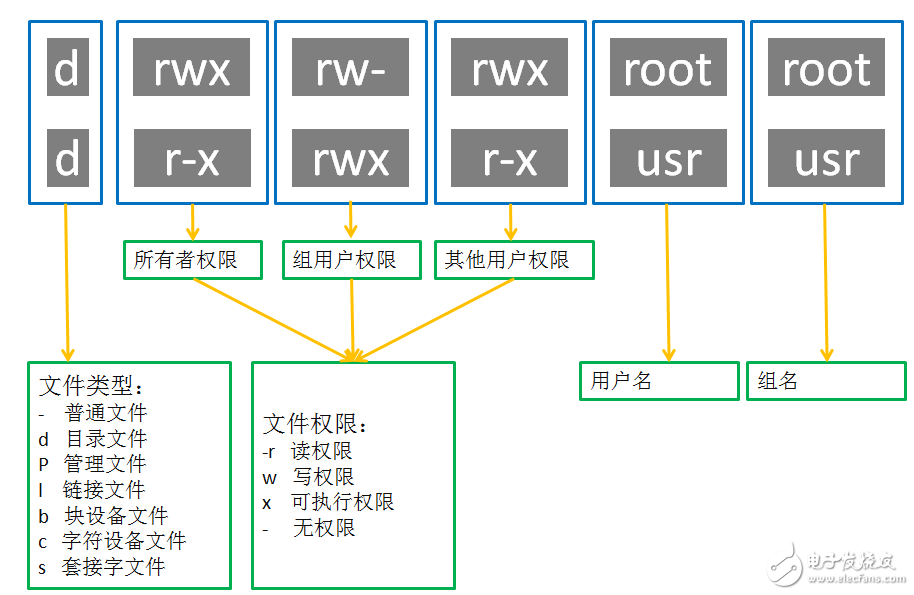
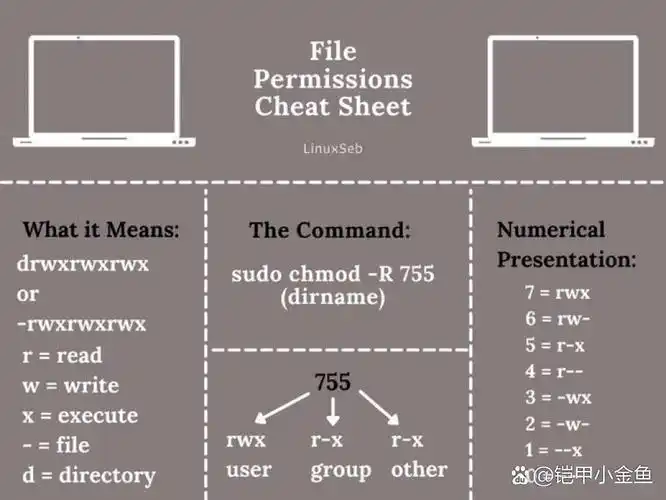
### chmod修改文件"产权权限"
修改文件拥有者对文件的权限
语法
chmod [-R] 权限描述 文件或文件夹
选项说明
-R递归文件夹内所有内容修改权限
参数说明
- 权限描述
- 示例1:
u=rwx,g=rx,o=x - 示例2:
751 - 示例3:
u+xuser添加执行权限 - 示例4:
u-xuser移除执行权限 - 示例3:
g+w用户组添加写入权限 - 示例4:
g-w用户组移除写入权限 - 示例5:
+xall添加执行权限 - 示例6:
a+xall添加执行权限
- 示例1:
对于文件夹来说,
- r 允许列出目录内容
- w 允许在目录内创建、删除、重命名文件
- x 允许访问目录、访问子文件夹、修改子文件内容
示例
root@iZj6cin9q6x5p5bh4ofx79Z:~# chmod u=rwx,g=rx,o=x log.txt
root@iZj6cin9q6x5p5bh4ofx79Z:~# ls -l log.txt
-rwxr-x--x 1 root root 18 Nov 23 19:03 log.txt
root@iZj6cin9q6x5p5bh4ofx79Z:~# chmod 700 log.txt
root@iZj6cin9q6x5p5bh4ofx79Z:~# ls -l log.txt
-rwx------ 1 root root 18 Nov 23 19:03 log.txt
root@iZj6cin9q6x5p5bh4ofx79Z:~# chmod a+x log.txt
root@iZj6cin9q6x5p5bh4ofx79Z:~# ls -l log.txt
-rwx--x--x 1 root root 18 Nov 23 19:03 log.txt
### chown修改文件"产权人"
修改文件的拥有者
语法
chown [-R] [用户][:用户组] 文件或文件夹
选项说明
-R递归文件夹内所有内容修改权限
示例
root@iZj6cin9q6x5p5bh4ofx79Z:~# chown dyg:dyg2 log.txt
root@iZj6cin9q6x5p5bh4ofx79Z:~# ls -l log.txt
-rwx--x--x 1 dyg dyg2 18 Nov 23 19:03 log.txt